概要
鳥取大学Gmailへの移行に伴い必要となるメールソフトの確認方法について説明します。
確認方法
以下の種類のメールソフトについて画面と手順でバージョンの確認方法を提示しますので、ご自身が利用しているメールソフトに類似するものを見付けてください。
– Windows版 Outlook 2010
– Windows版 Outlook 2013
– Windows版 Outlook 2016
– Windows版 Office 365 Outlook
– Windows版 Thunderbird
普段利用しているメールソフトを起動してください。そのアイコンと画面は下記5種のどれと類似していますか。
I. Windows版 Outlook 2010
| アイコン | 基本画面 | メールソフト名 |
|---|---|---|
 |
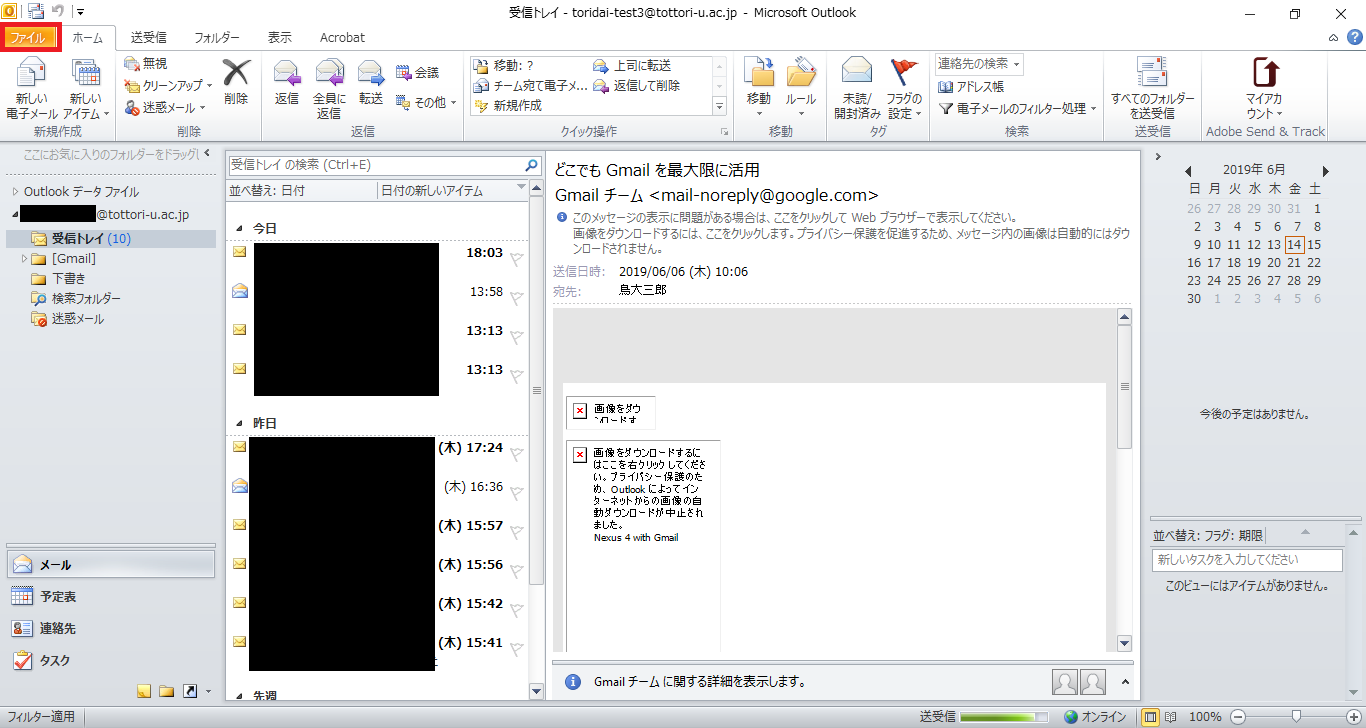 |
Windows版 Outlook 2010 |
II. Windows版 Outlook 2013
| アイコン | 基本画面 | メールソフト名 |
|---|---|---|
 |
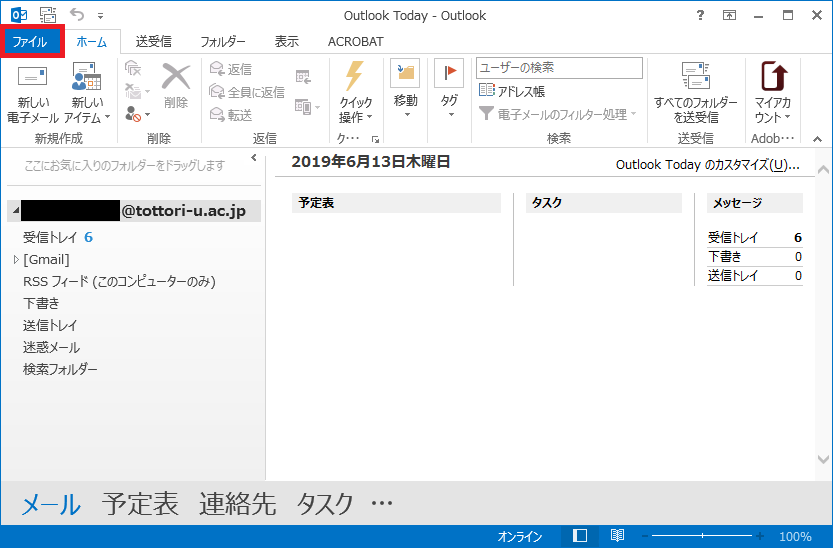 |
Windows版 Outlook 2013 |
III. Windows版 Outlook 2016
| アイコン | 基本画面 | メールソフト名 |
|---|---|---|
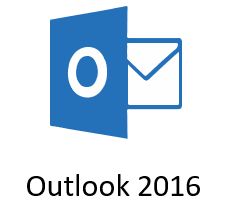 |
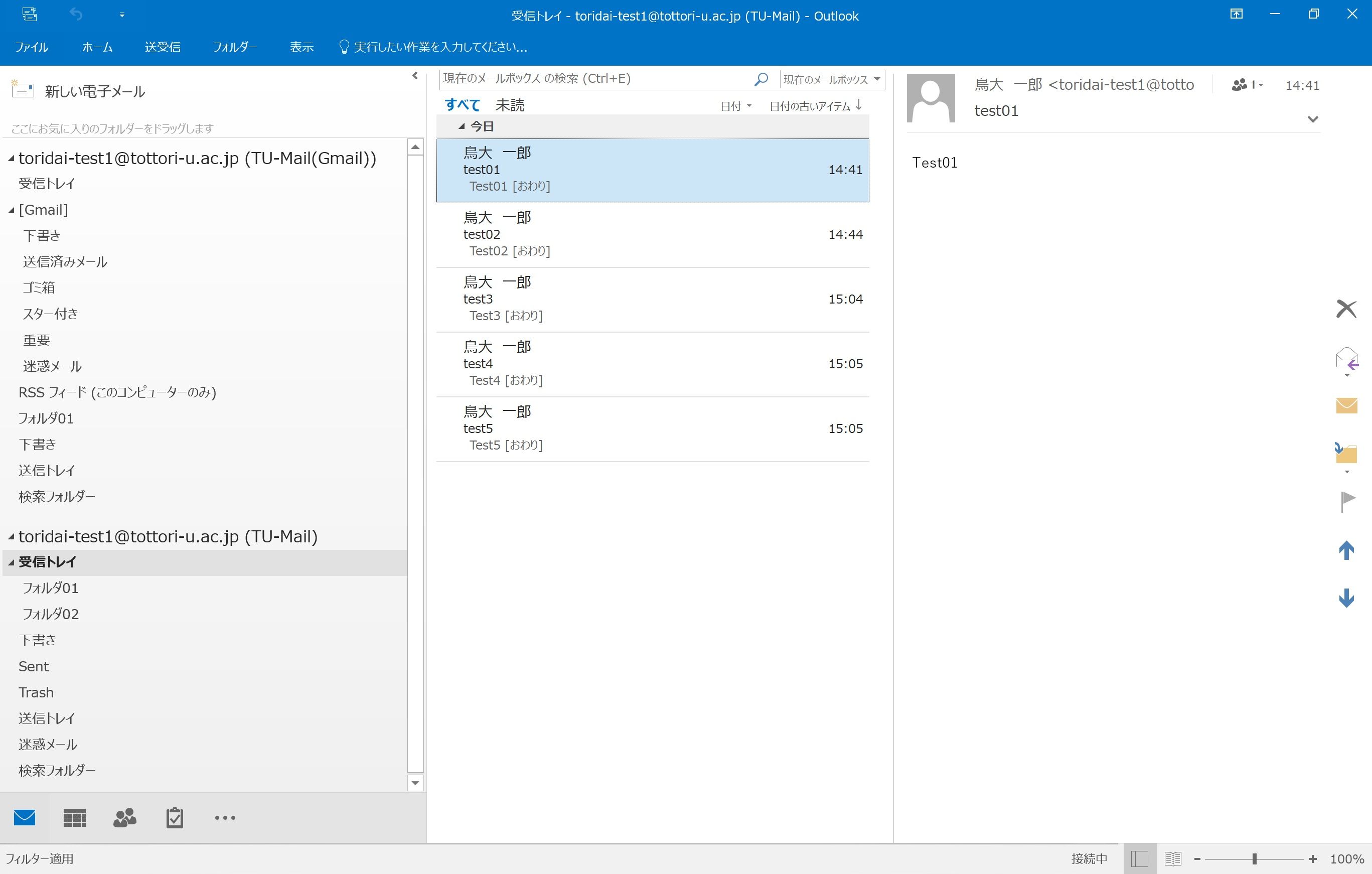 |
Windows版 Outlook 2016 |
IV. Windows版 Office 365 Outlook
| アイコン | 基本画面 | メールソフト名 |
|---|---|---|
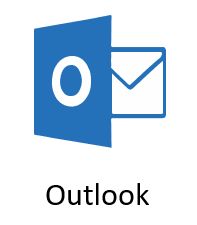 |
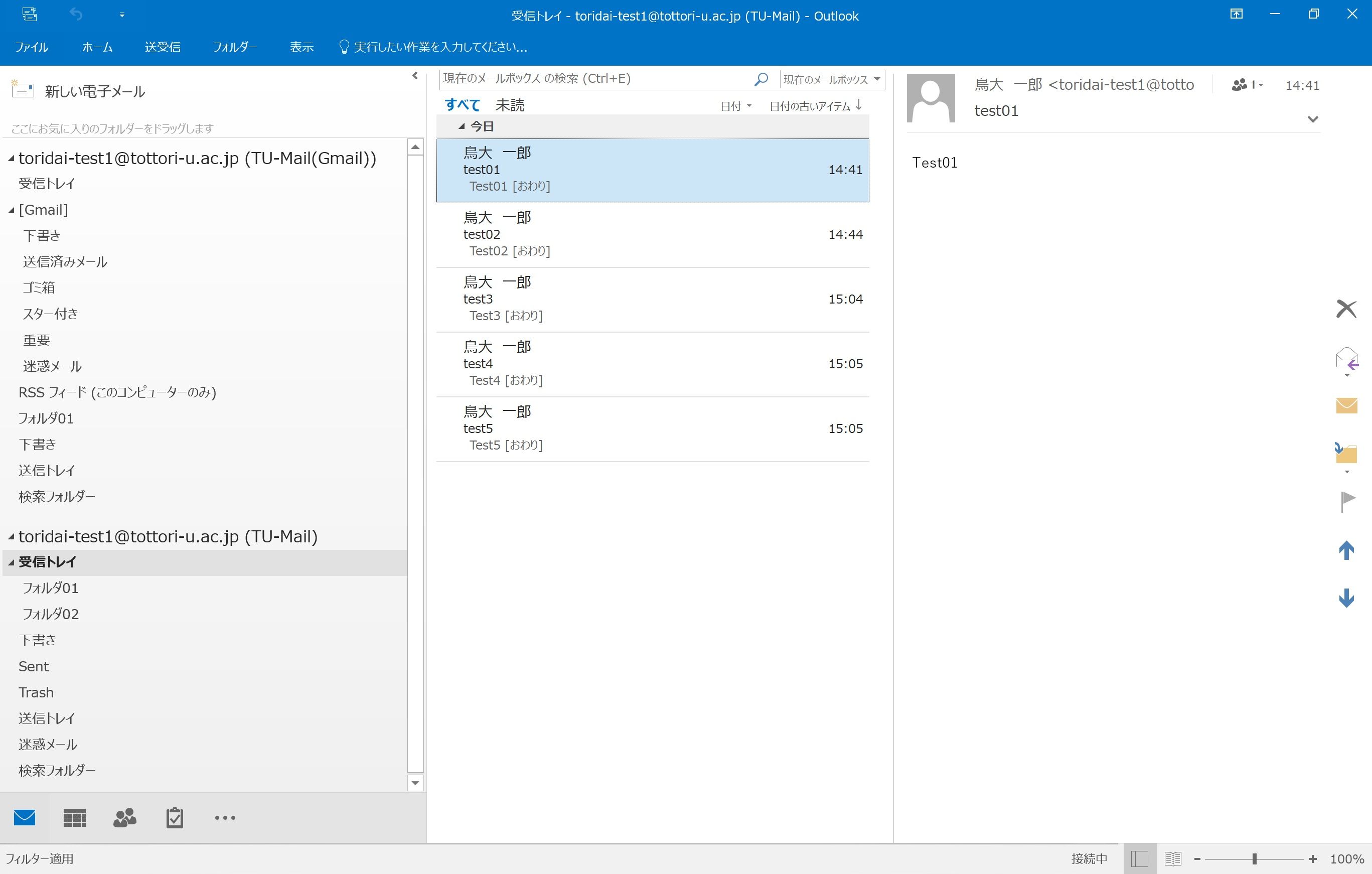 |
Windows版 Office 365 Outlook |
V. Thunderbird
| アイコン | 基本画面 | メールソフト名 |
|---|---|---|
 |
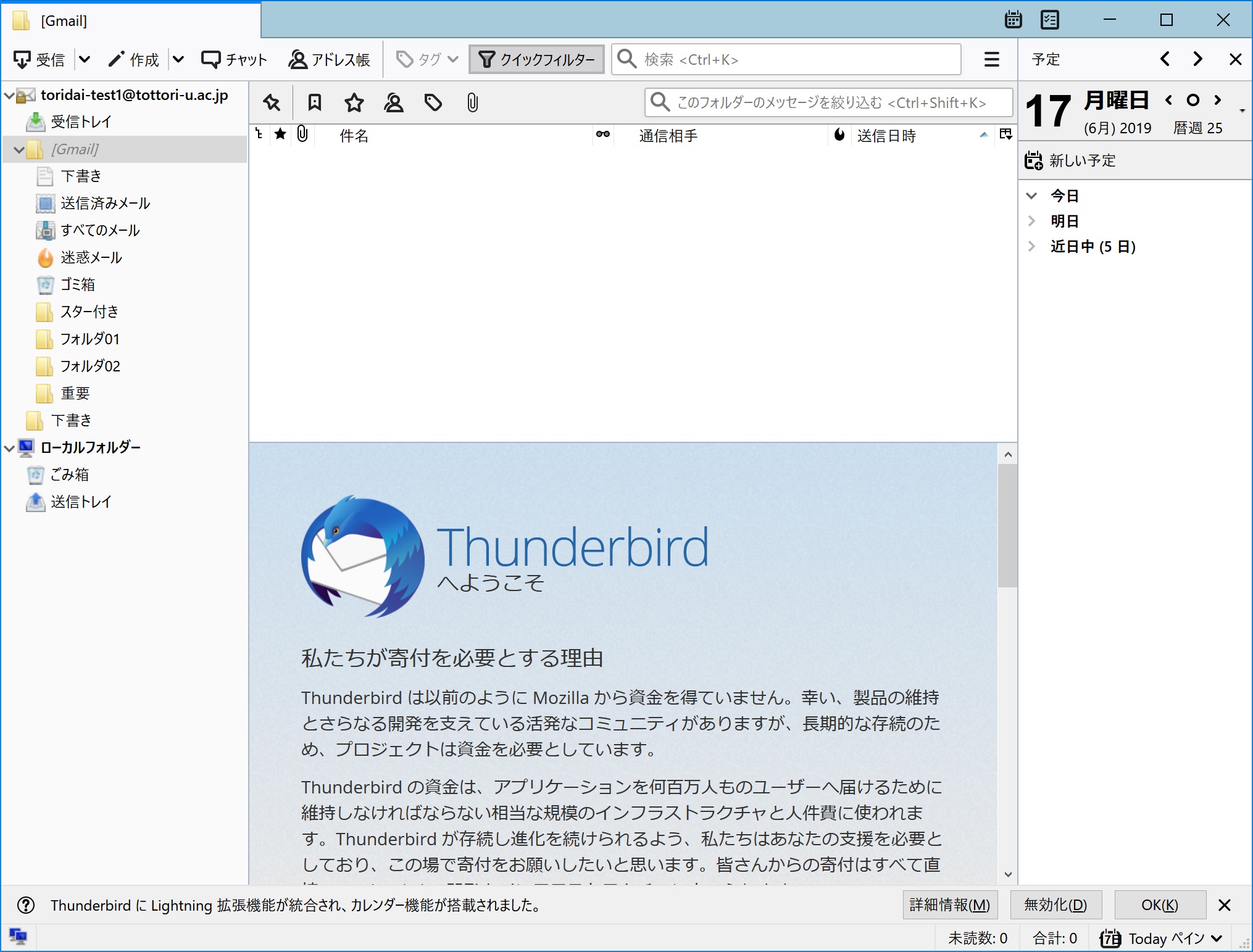 |
Windows版 Thunderbird |
VI. 上記のいずれにも該当しない場合
| アイコン | 基本画面 | メールソフト名 |
|---|---|---|
| – | – | 上記のいずれにも該当しない |
